Easy lmage Modifier翻转图片的方法
Easy lmage Modifier是一款功能全面且操作简单的图片批量修改大小软件,该软件体积小巧、界面简单,不仅可以帮助用户批量修改图片大小,还可以对图片进行旋转、添加水印、重命名等操作。在对图片进行后期处理的过程中,有时候将图片进行翻转操作之后,会得到意想不到的效果,所以我们很有必要掌握翻转图片的方法。这款功能如此强大的软件,当然可以帮助我们翻转图片。那么接下来小编就给大家详细介绍一下Easy lmage Modifier翻转图片的具体操作方法,有需要的朋友可以看一看。
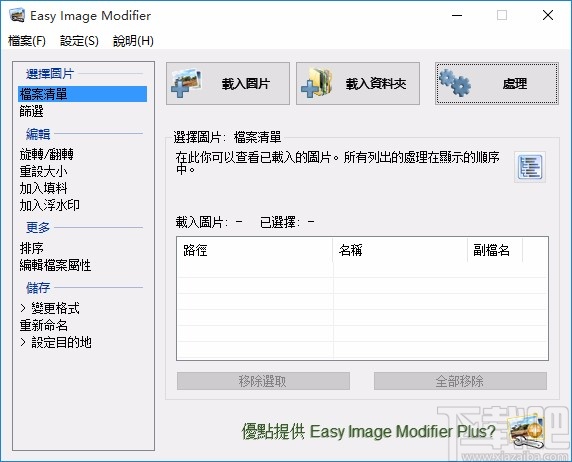
1.首先打开软件,我们在界面上方找到“载入图片”选项,点击该选项打开文件添加页面。
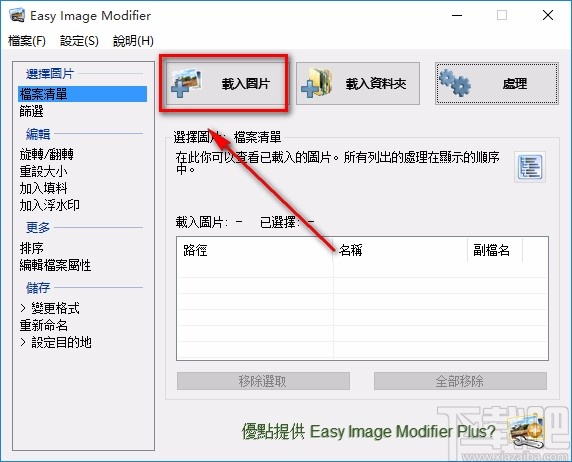
2.在文件添加页面中,选中需要翻转的图片文件后,再点击页面右下角的“打开”按钮即可将文件添加到软件中。
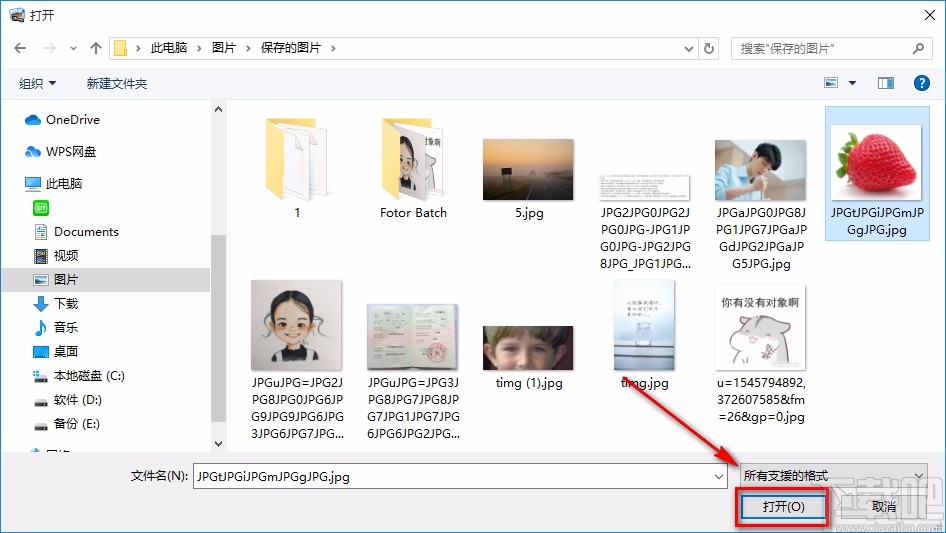
3.将图片添加到软件后,我们在界面左侧找到“旋转/翻转”选项,点击该选项再进行下一步操作。
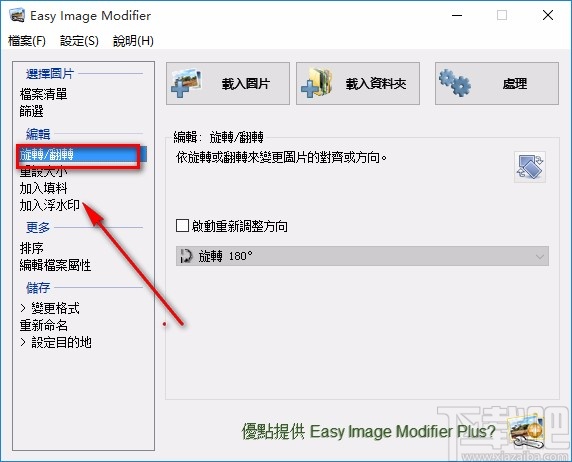
4.接着我们在界面上就可以找到一个“启动重新调整方向”选项,勾选该选项即可。
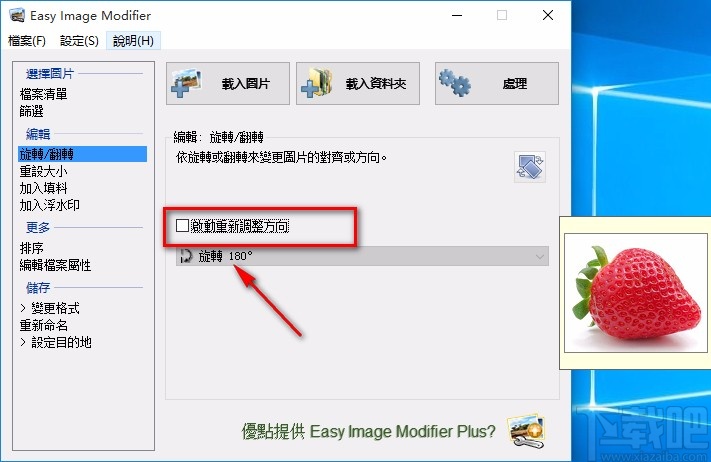
5.在“启动重新调整方向”选项下方有一个下拉按钮,我们点击该按钮,在下拉框中可以看到两个翻转选项,根据自己的需要进行选择;比如小编选择“水平翻转”。
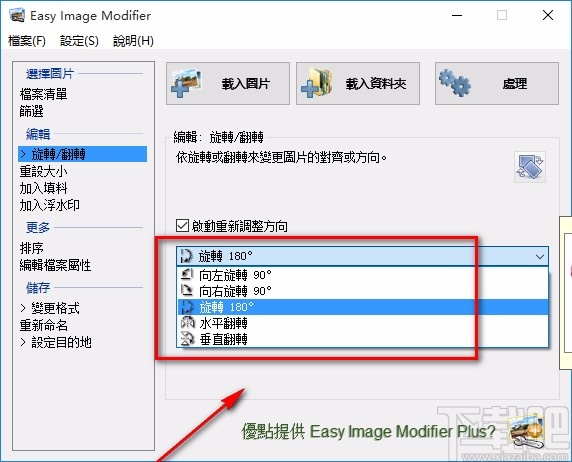
6.完成上一步后,我们在界面右侧就可以看到水平翻转后的图片,如下图所示。
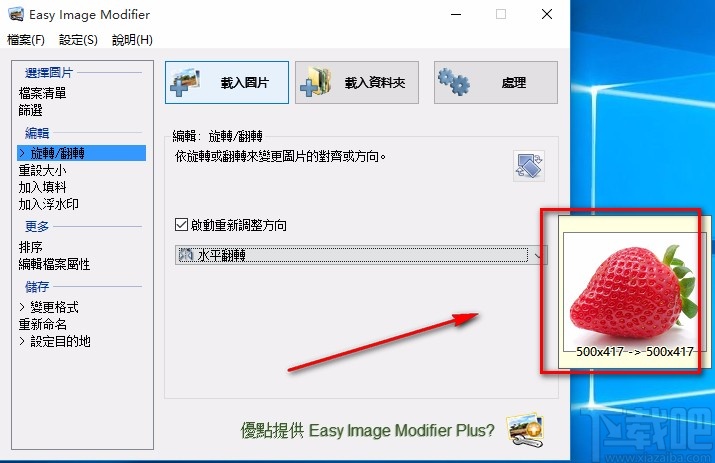
7.然后在界面左下方找到“设定目的地”选项并点击,再勾选界面上的“启动使用新的目的地”选项。
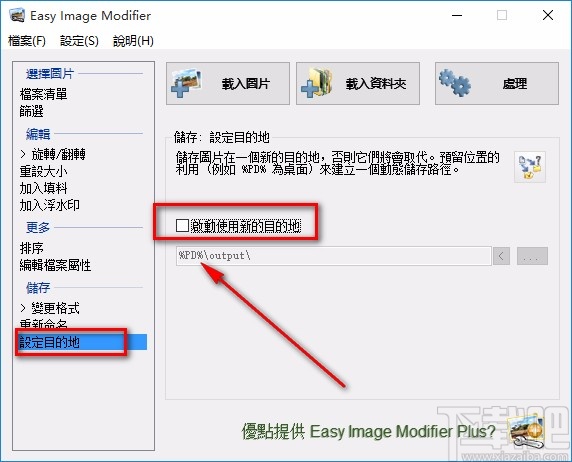
8.之后点击界面右侧的三个小点按钮,我们就可以打开文件保存路径选择页面。
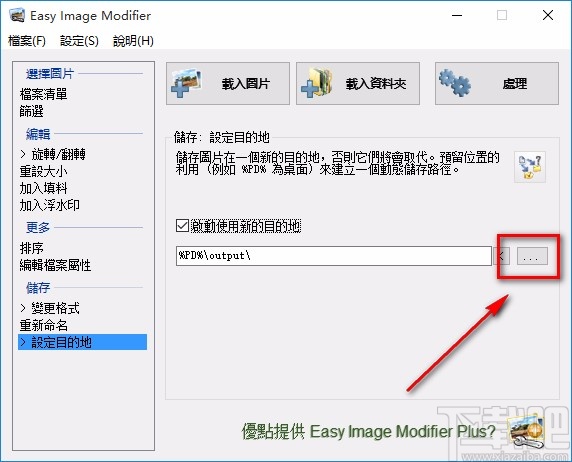
9.在文件保存路径选择页面中,我们选中文件的保存位置后,再点击界面底部的“确定”按钮即可。
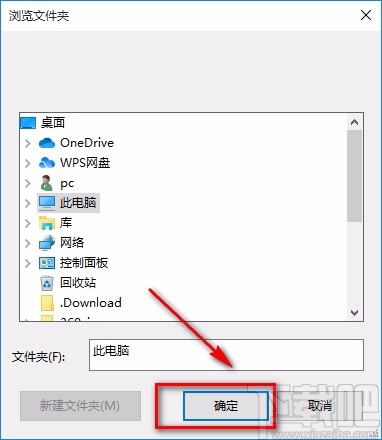
10.完成以上所有步骤后,我们在界面右上角找到“处理”按钮,点击该按钮就可以将翻转后的图片保存在指定位置了。
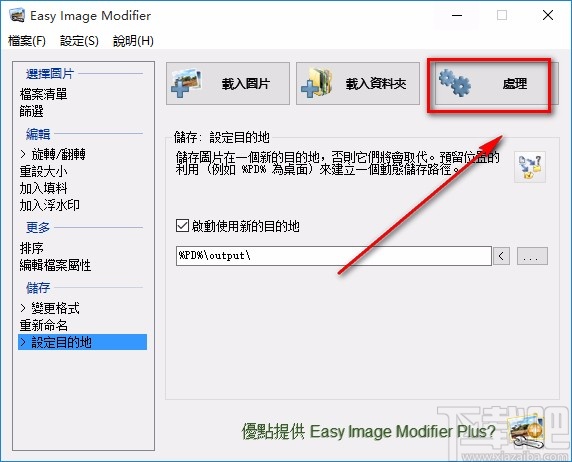
以上就是小编给大家整理的Easy lmage Modifier翻转图片的具体操作方法,方法简单易懂,有需要的朋友可以看一看,希望这篇教程对大家有所帮助。
相关文章:

 网公网安备
网公网安备